Переход с «КриптоПро CSP 4.0» на «КриптоПро CSP 5.0»
Электронная подпись
Почему необходимо перейти на «КриптоПро» 5.0?
В связи с переходом ФНС на новые алгоритмы шифрования (ГОСТ 34.12-2018 и ГОСТ 34.13-2018):
- для отправки отчетности необходима «КриптоПро CSP» версии 5.0.12000 или выше;
- версия «КриптоПро CSP» 4.0 уже не поддерживается разработчиками.
Как проверить, какая версия «КриптоПро» установлена на рабочем месте?
- Откройте программу «КриптоПро»;
- Перейдите на вкладку «Общие»;
- Посмотрите версию программы в поле «Версия продукта»;
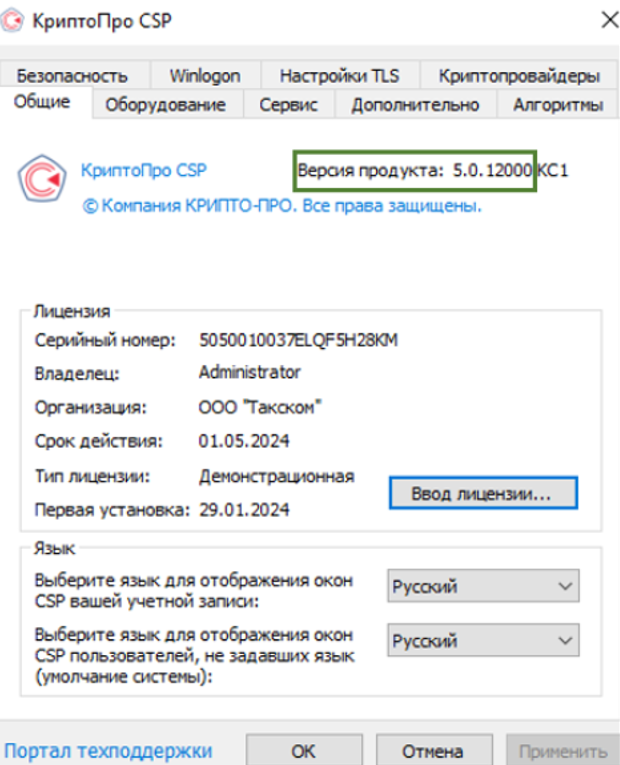
Для проверки наличия считывателя PKCS#11:
- Перейдите на вкладку «Оборудование»;
- Нажмите «Настроить считыватели»;
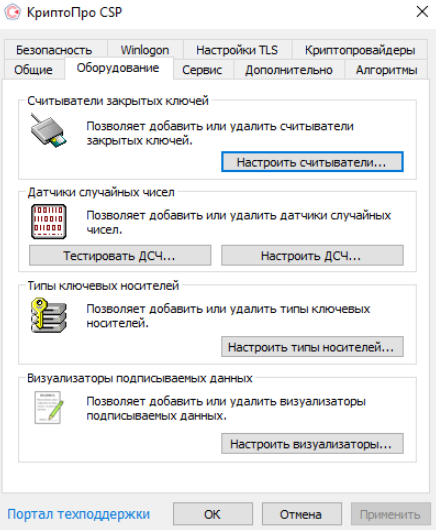
- Проверьте наличие PKCS#11 в открывшемся окне «Управление считывателями». Если в списке установленных считывателей PKCS#11:
- Есть, значит необходимая версия для использования сертификатов, выпущенных УЦ ФНС, уже установлена.
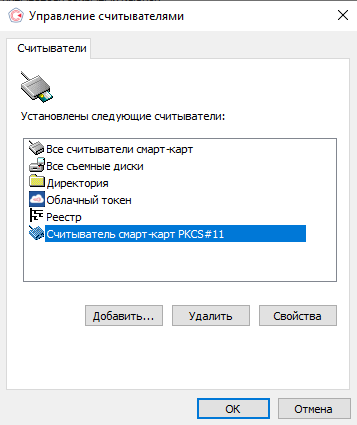
- Отсутствует, установите версию «КриптоПро» 5.0. с PKCS#11:
- R2 (5.0.12000),
или - R3 (5.0.13000).
- R2 (5.0.12000),
- Есть, значит необходимая версия для использования сертификатов, выпущенных УЦ ФНС, уже установлена.
В каких случаях необходимо приобрести новую лицензию «КриптоПро»
Если лицензия приобреталась:
- в рамках тарифа для представления отчетности, вы можете найти серийный номер лицензии «КриптоПро» 5.0 в «Онлайн-Спринтере» на вкладке «Настройки и реквизиты» - «Тарифы и услуги». Приобретать дополнительную лицензию не нужно.
- отдельно, проверьте срок действия лицензии «КриптоПро», установленной на вашем рабочем месте. Перейдите на вкладку «Общие» – «Лицензия» – «Срок действия».
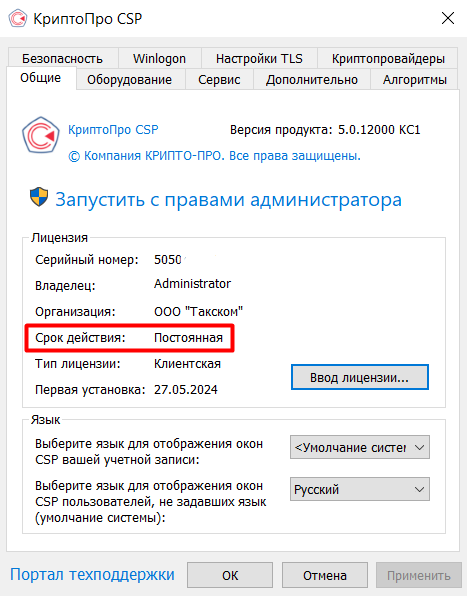
Если указано:
- Постоянная и версия «КриптоПро» 5.0, приобретать новую лицензию не нужно.
- Постоянная и версия «КриптоПро» 4.0, необходимо приобрести новую лицензию.
- Дата формата дд.мм.гггг и версия «КриптоПро» 5.0, лицензия активна до истечения указанной даты.
- Дата формата дд.мм.гггг и версия «КриптоПро» 4.0, необходимо приобрести новую лицензию.
- Истекла или демонстрационная, необходимо приобрести новую лицензию.
Инструкция по обновлению «КриптоПро»
В «Мастере настройки»
«Мастер настройки» по умолчанию устанавливает «КриптоПро CSP» версии 5.0.12000. Если у вас:
не установлена «КриптоПро CSP»
- Перейдите в «Мастер настройки»;
- Дождитесь окончания проверки рабочего места;
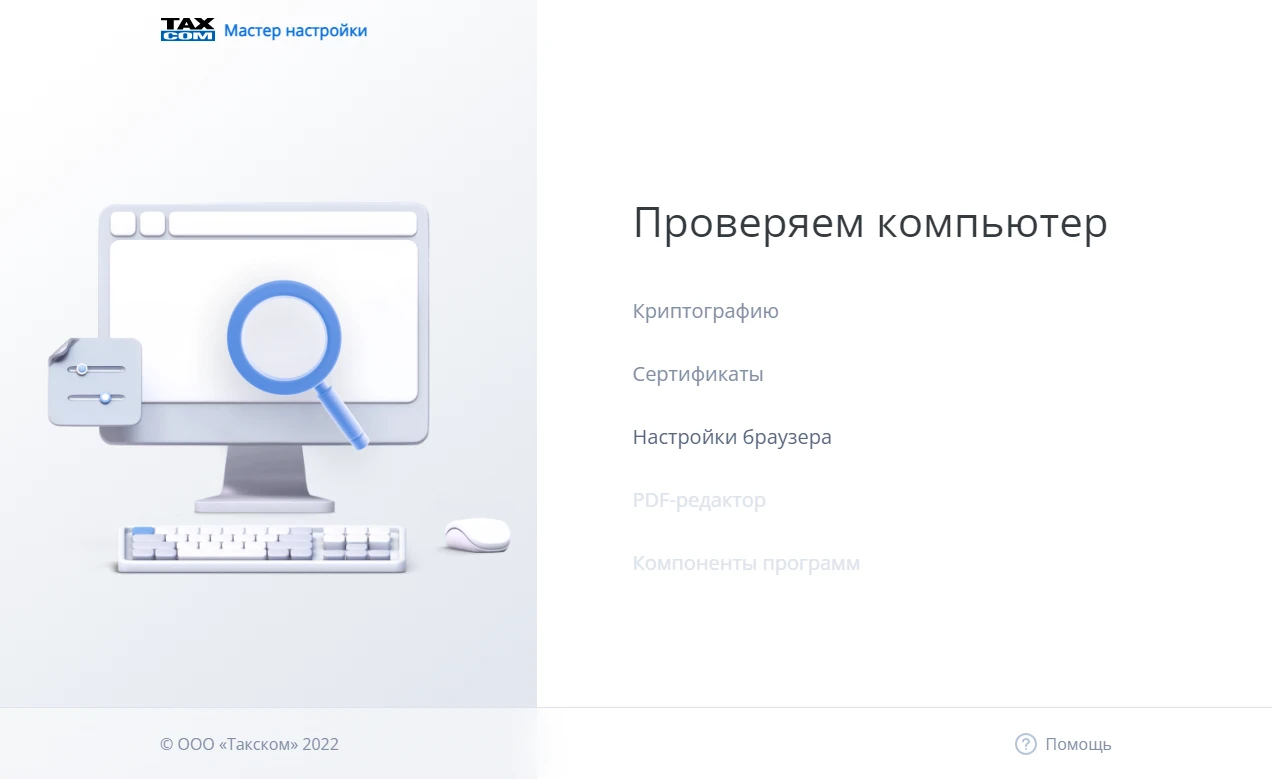
- Нажмите «Настроить»;
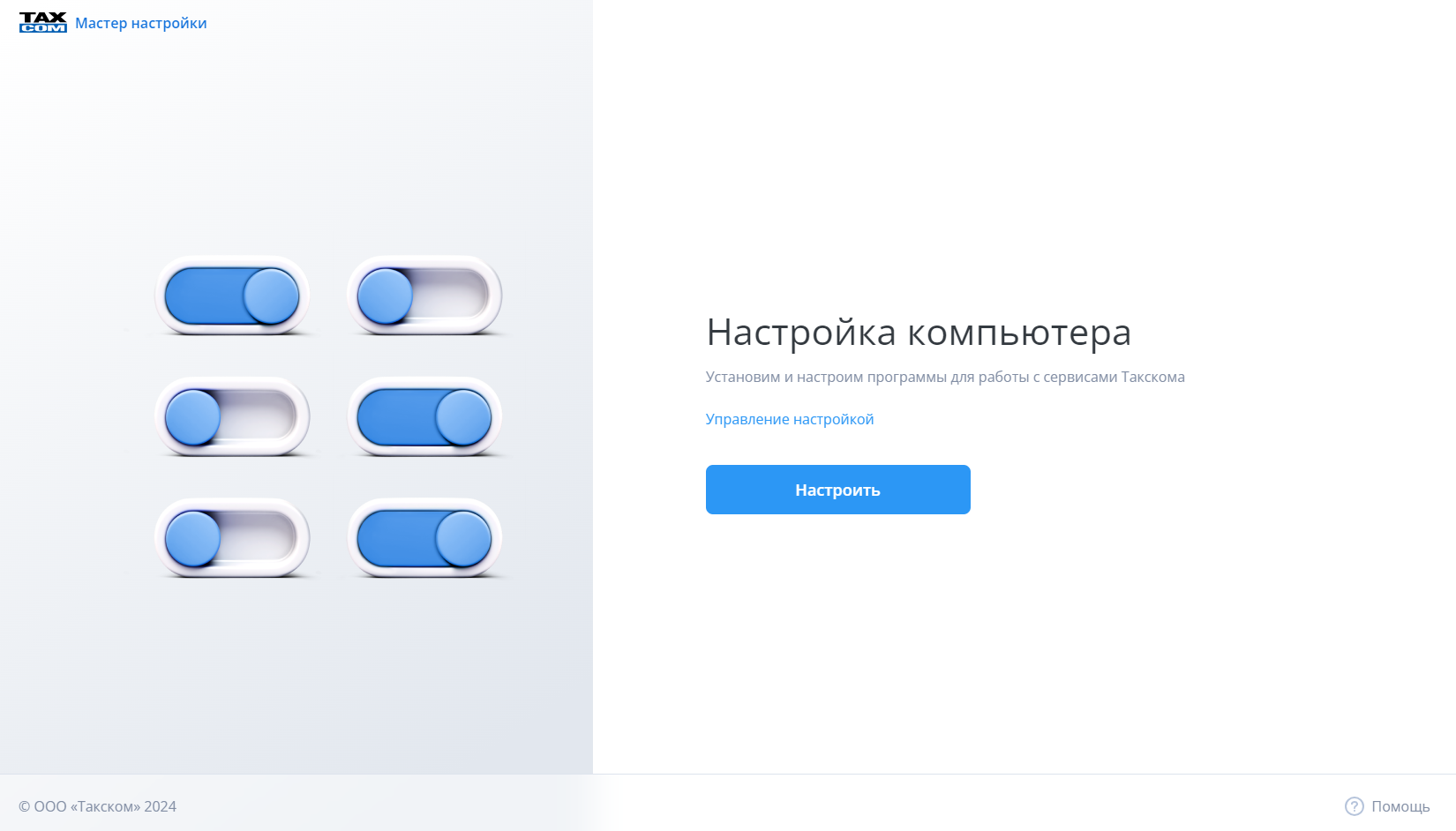
- Выберите вариант активации «КриптоПро CSP» 5.0 и нажмите «Продолжить»;
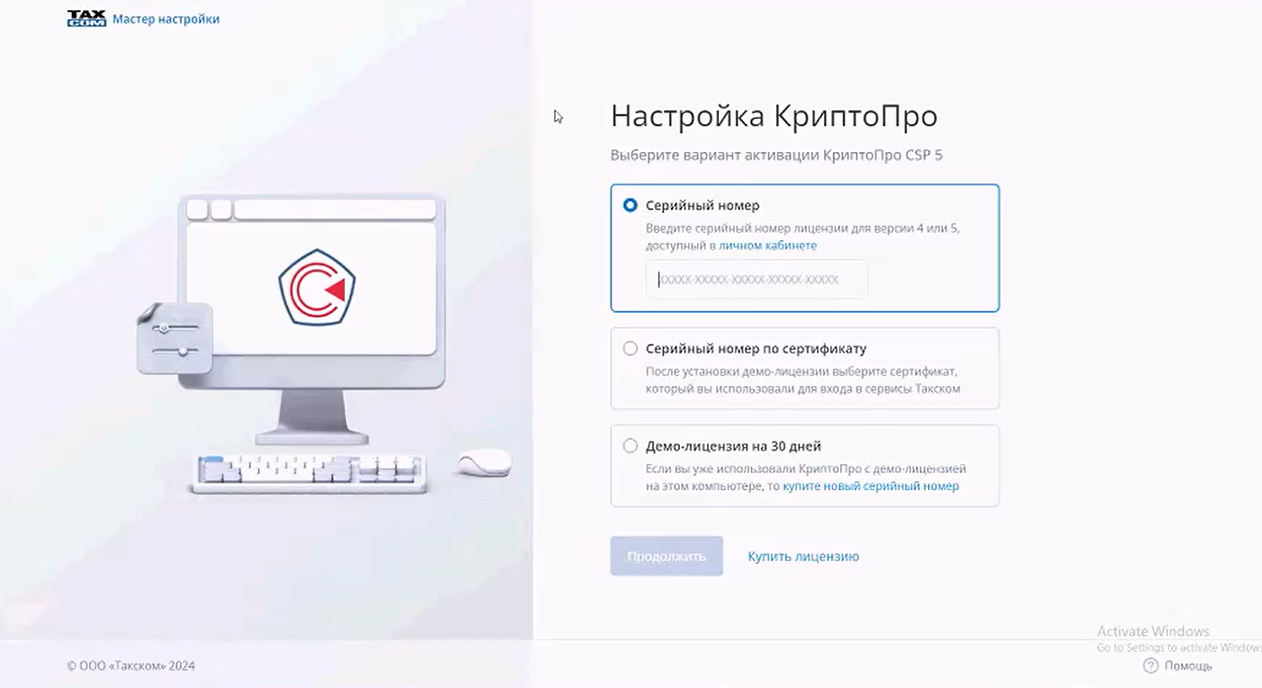
Если у вас серийный номер:
- приобретен в рамках тарифа для сдачи отчетности, выберите «Серийный номер по сертификату»;
- приобретен отдельно, выберите «Серийный номер»;
- не приобретен, нажмите «Купить лицензию».
Серийный номер
- Введите или вставьте серийный номер;
- Дождитесь окончания настройки;
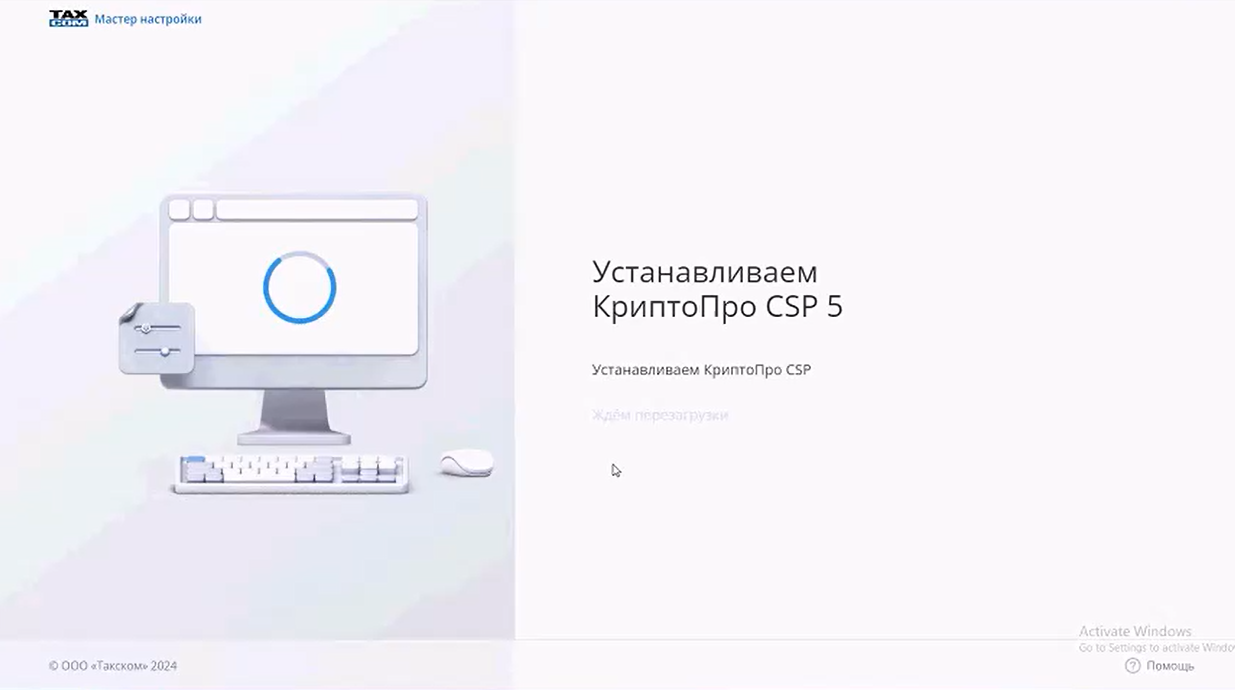
- В процессе настройки может потребоваться установка корневых сертификатов. Необходимо согласиться с установкой, нажав «Да»;
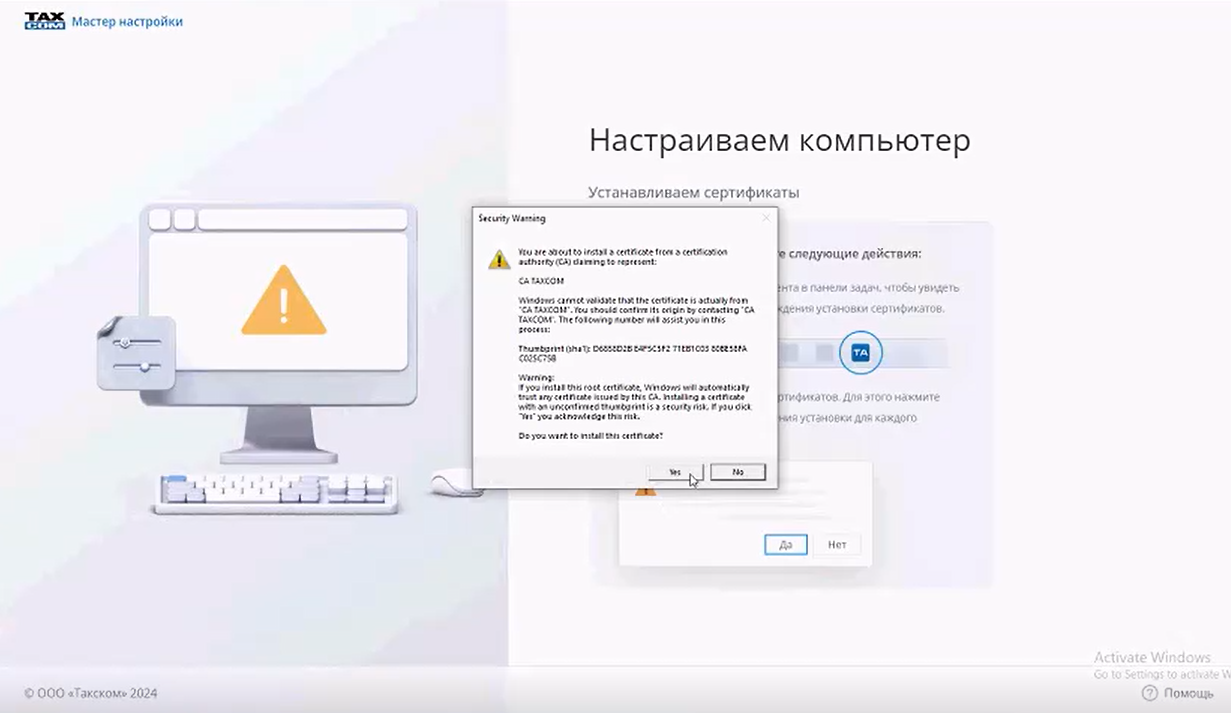
- Дождитесь окончания установки «КриптоПро CSP» 5.0;
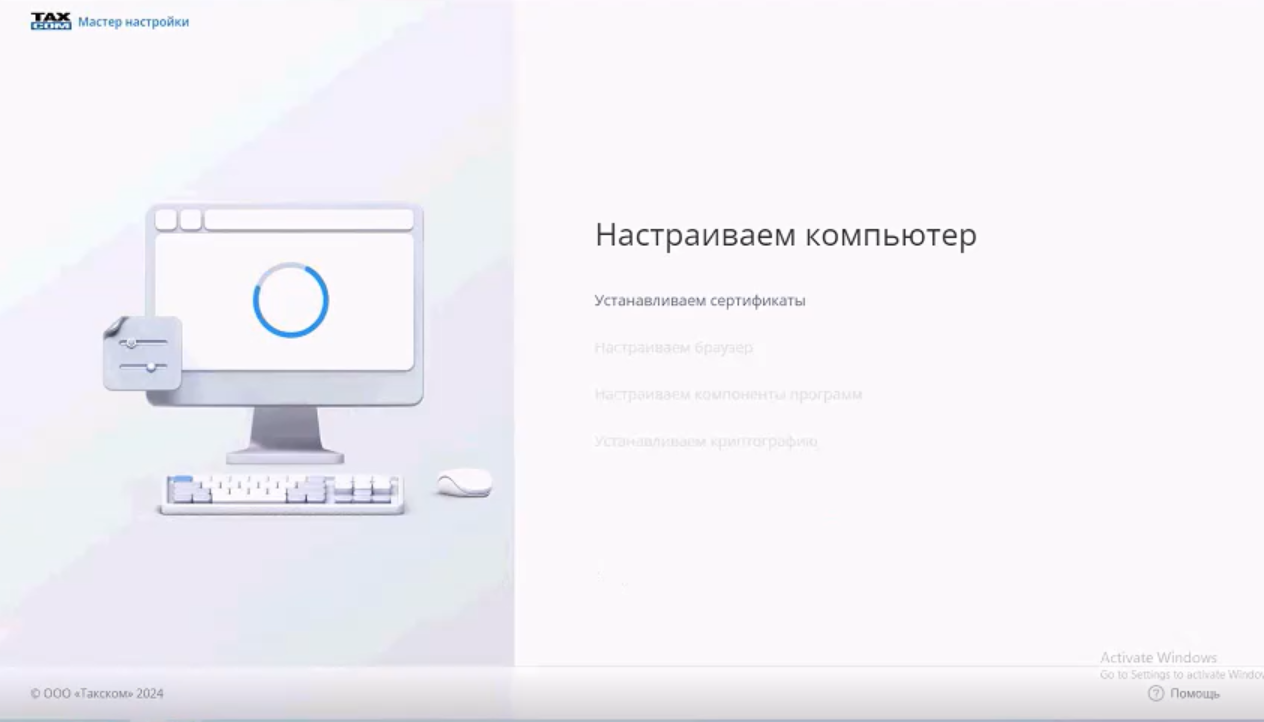
В процессе установки «КриптоПро CSP» 5.0 могут потребоваться права администратора.
- Перезагрузите компьютер, нажав кнопку «Перезагрузить компьютер»;
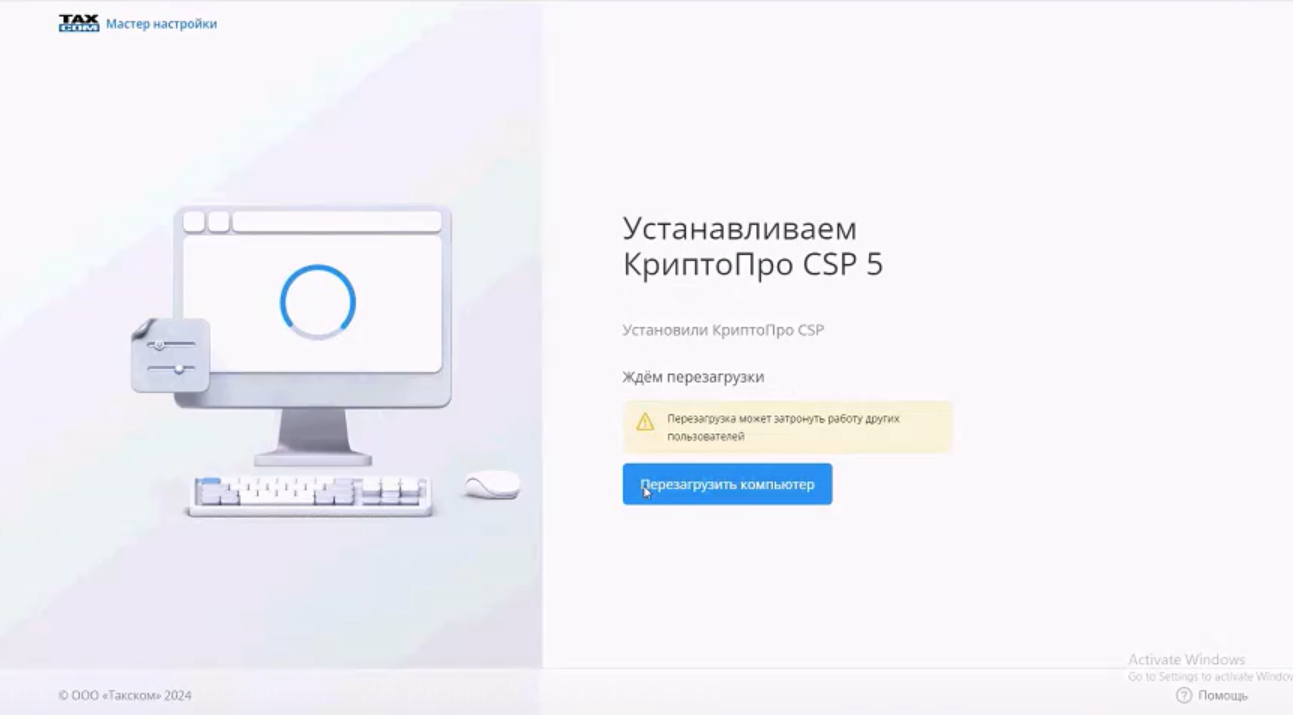
- После перезагрузки компьютера перейдите в «Мастер настройки»;
- Дождитесь окончания проверки;
- «КриптоПро CSP» 5.0 успешно установлена и активирована.
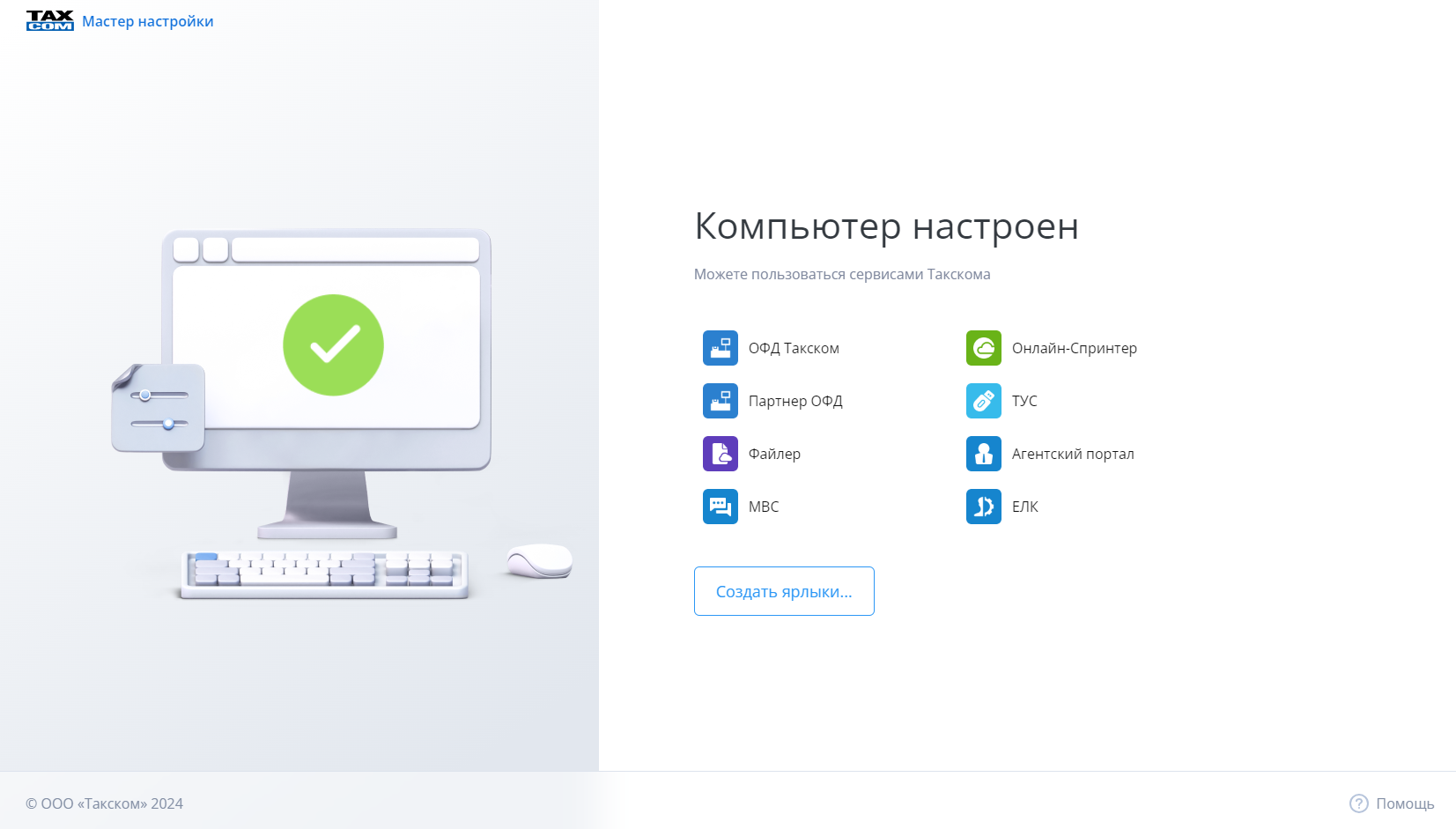
Серийный номер по сертификату
- Дождитесь окончания настройки;
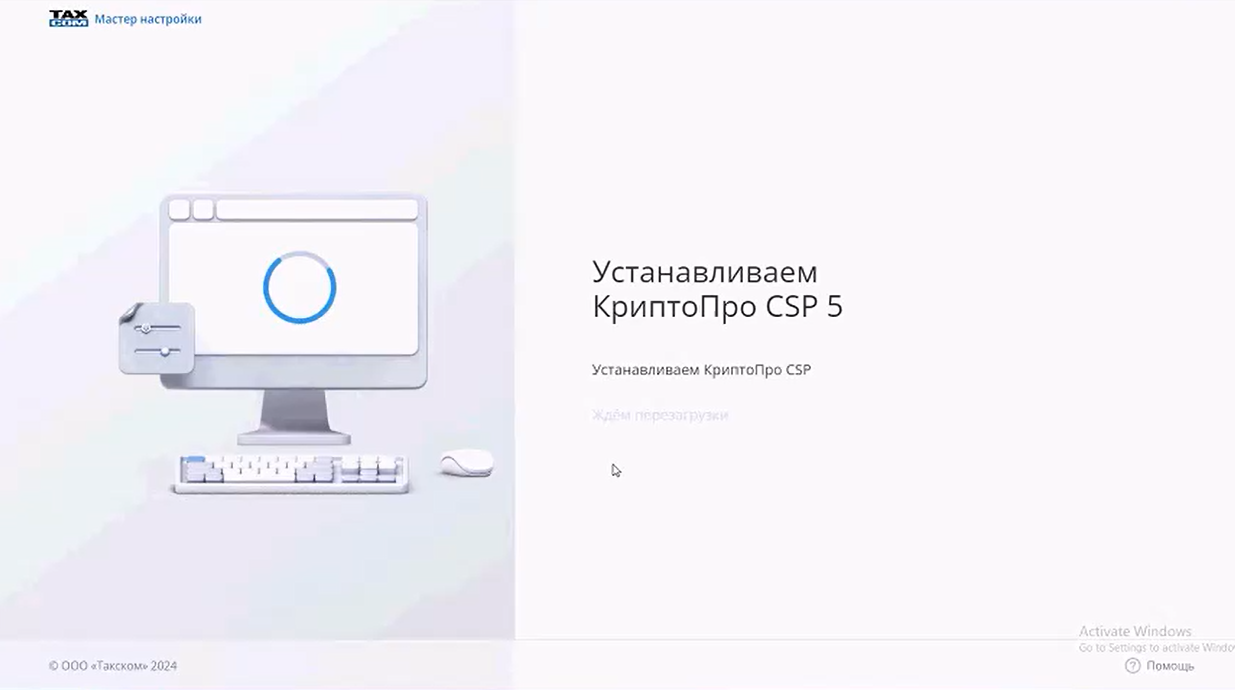
- В процессе настройки может потребоваться установка корневых сертификатов. Необходимо согласиться с установкой, нажав «Да»;
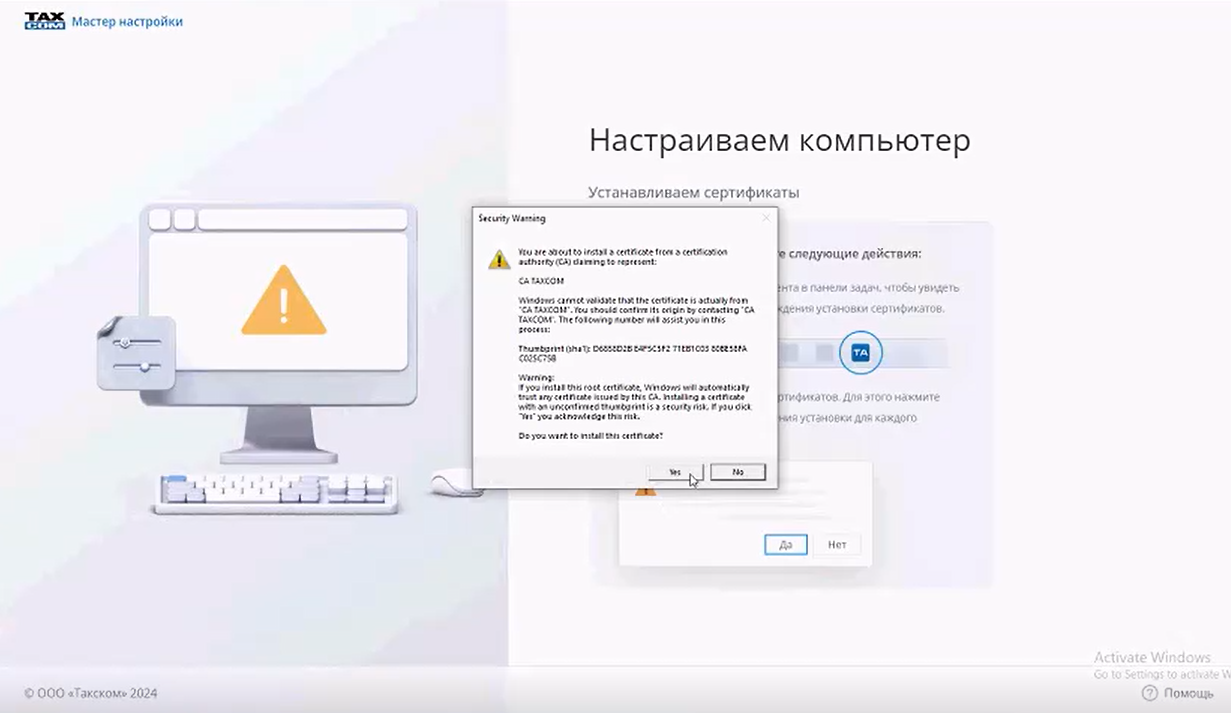
- Дождитесь окончания установки «КриптоПро CSP» 5.0;
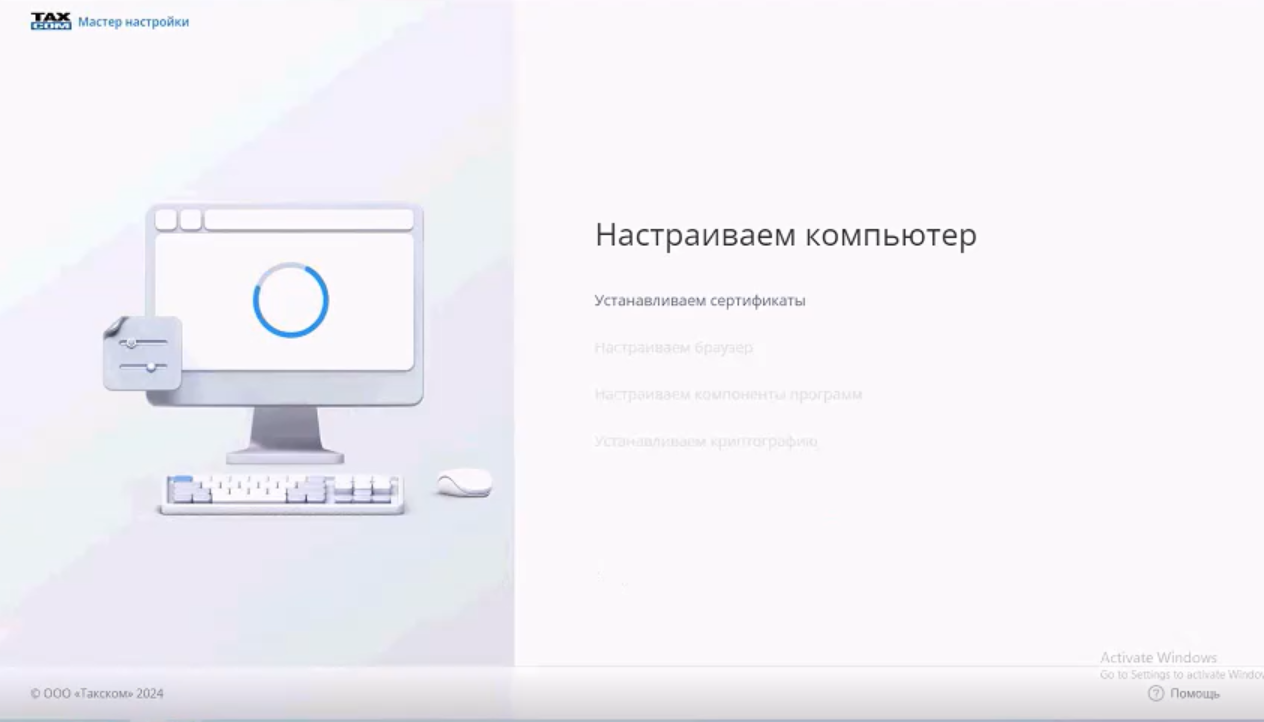
В процессе установки «КриптоПро CSP» 5.0 могут потребоваться права администратора.
- Перезагрузите компьютер, нажав кнопку «Перезагрузить компьютер»;
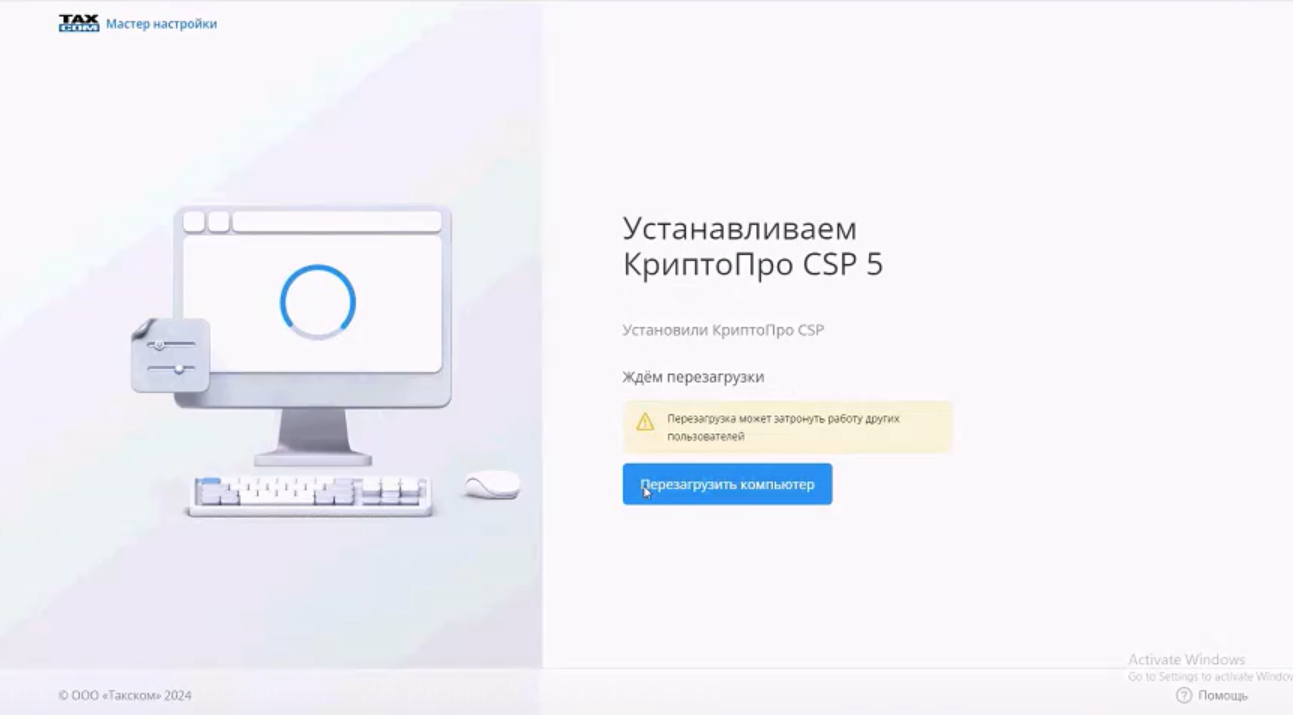
- После перезагрузки компьютера перейдите в «Мастер настройки»;
- Для активации лицензии «КриптоПро CSP» 5.0 выберите сертификат, который вы используете для работы в программе для сдачи отчетности в ГКО, и нажмите «Продолжить»;
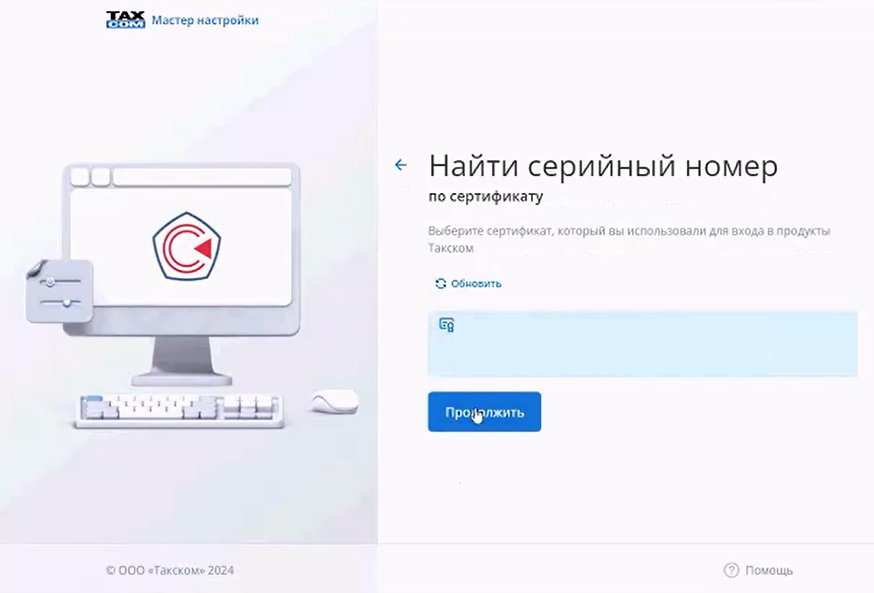
- Выберите организацию, для которой вы настраиваете рабочее место;
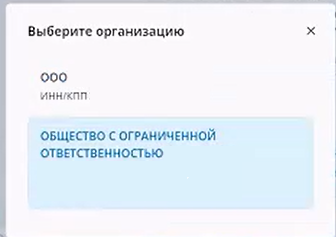
- Из появившегося списка выберите серийный номер;

- Нажмите «Активировать»;
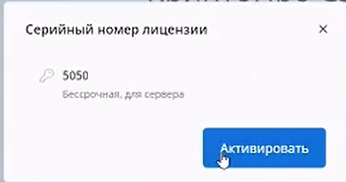
- В правом нижнем углу появится сообщение «Активирована лицензия КриптоПро CSP 5». Компьютер настроен.
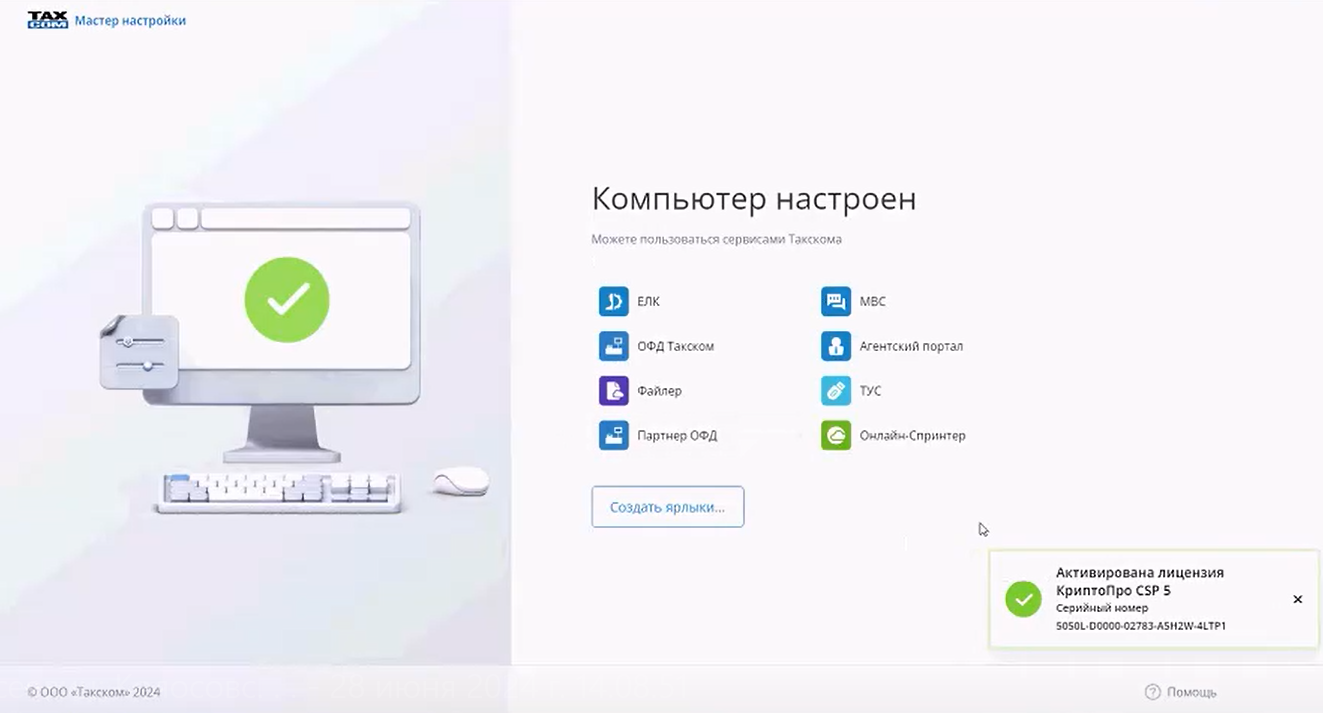
Демо-лицензия на 30 дней
- Дождитесь окончания настройки;
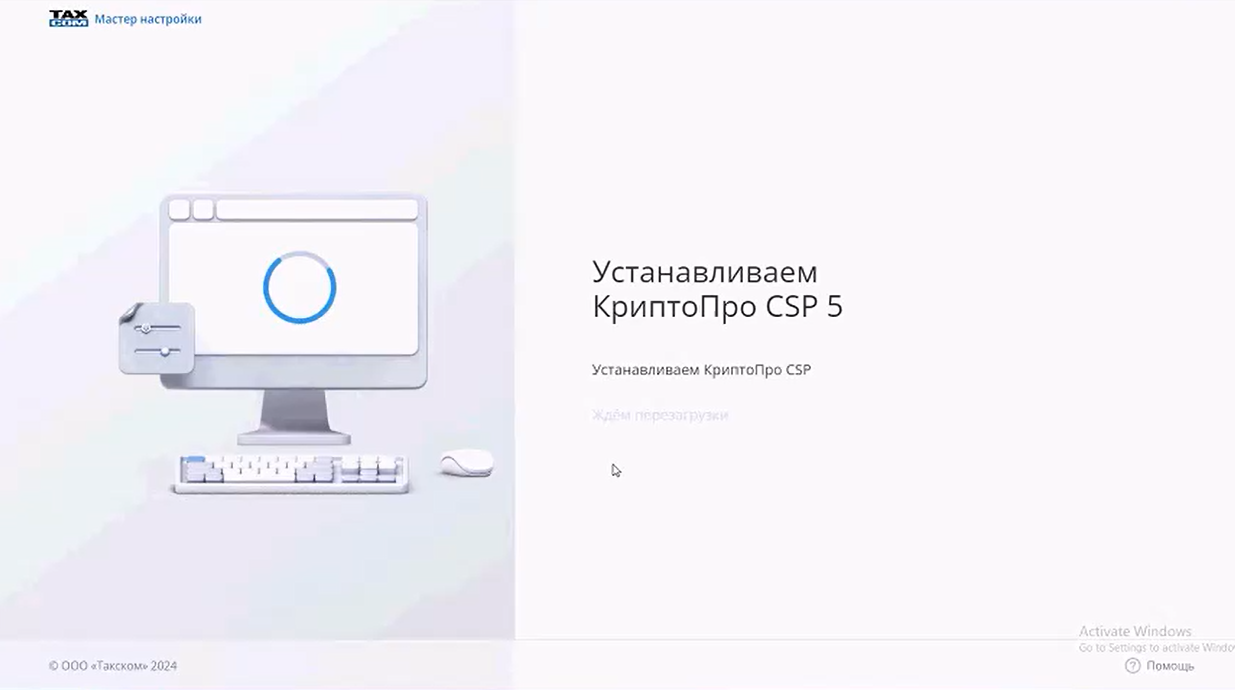
- В процессе настройки может потребоваться установка корневых сертификатов. Необходимо согласиться с установкой, нажав «Да»;
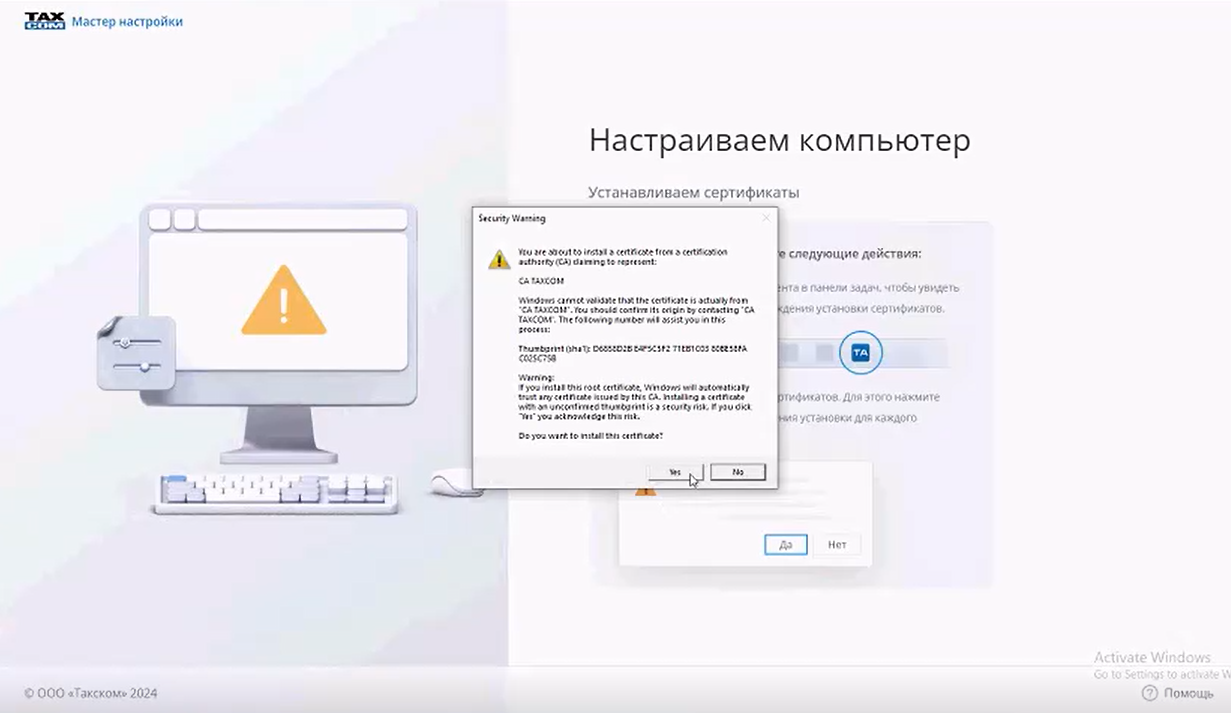
- Дождитесь окончания установки «КриптоПро CSP» 5.0;
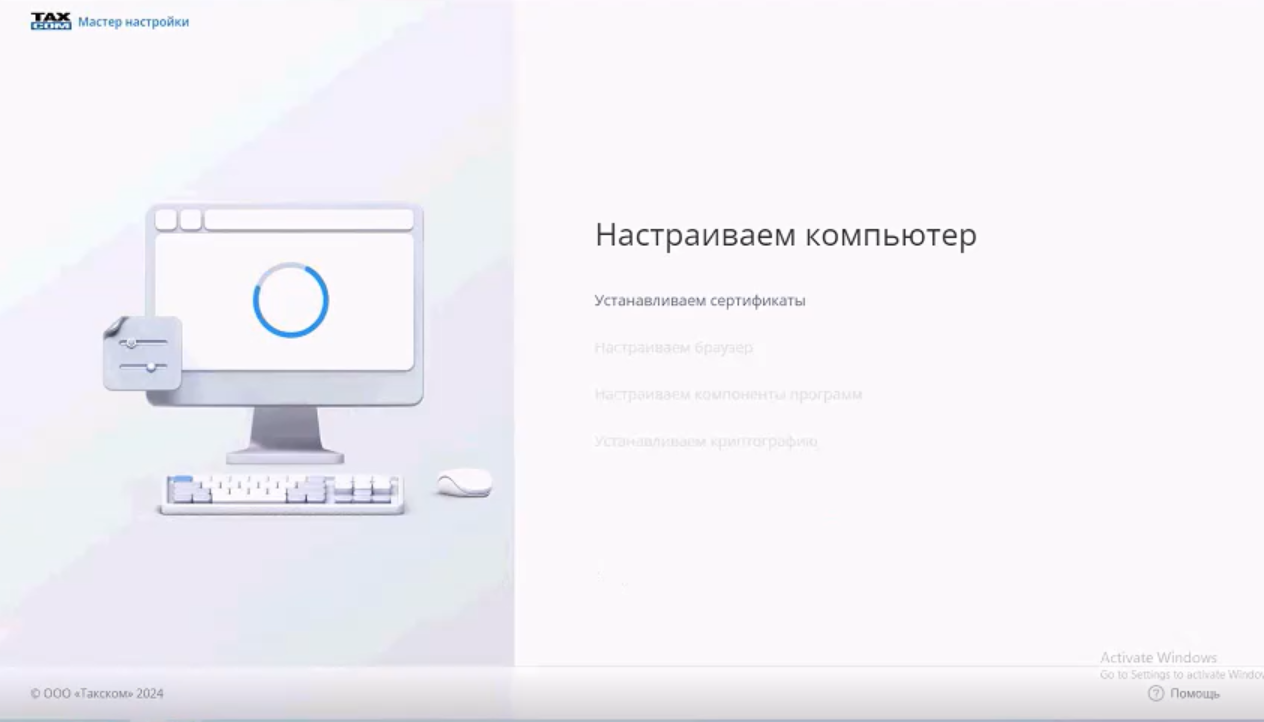
В процессе установки «КриптоПро CSP» 5.0 могут потребоваться права администратора.
- Перезагрузите компьютер, нажав кнопку «Перезагрузить компьютер»;
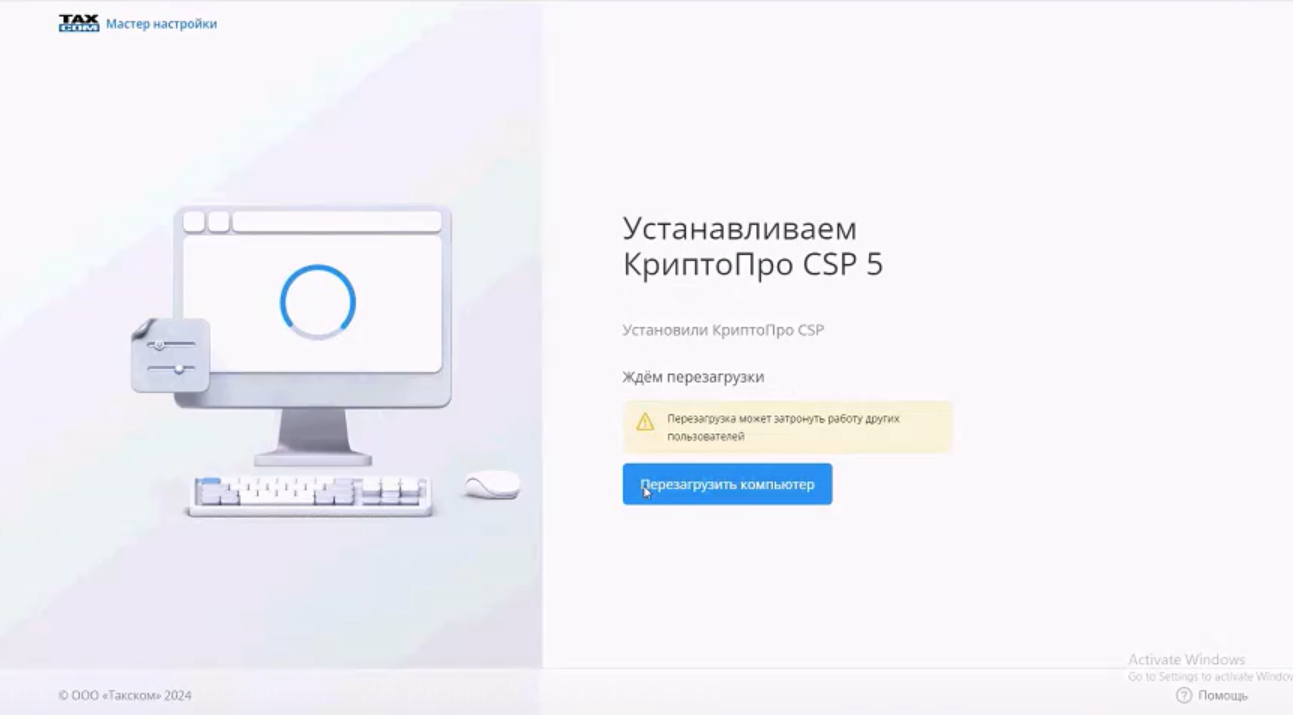
- После перезагрузки компьютера перейдите в «Мастер настройки»;
- Дождитесь окончания проверки;
- «КриптоПро CSP» 5.0 успешно установлена, активирована демо-лицензия на 30 дней.
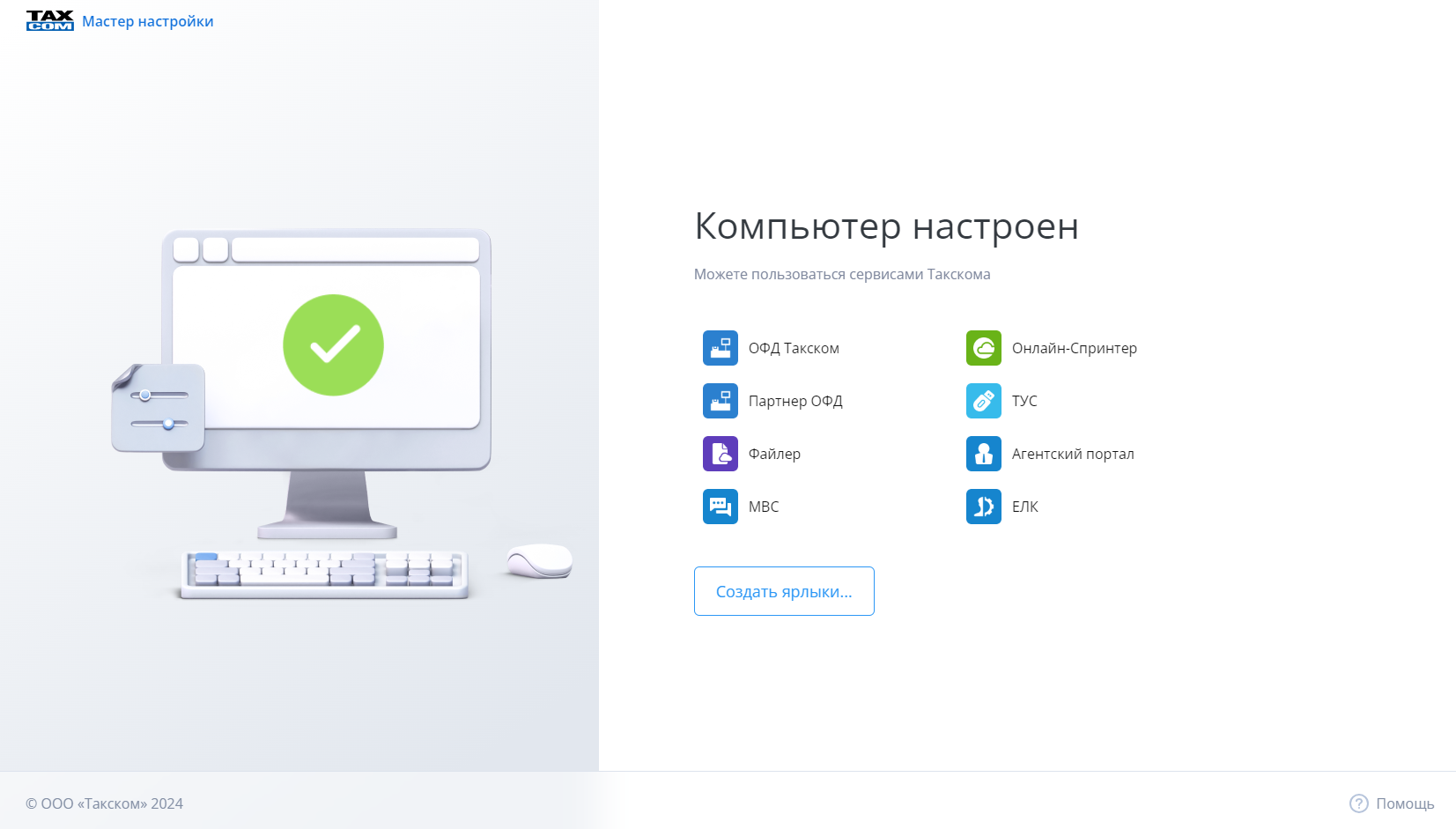
установлена «КриптоПро CSP» версии ниже 5.0.12000
- Перейдите в «Мастер настройки»;
- Дождитесь окончания проверки рабочего места;
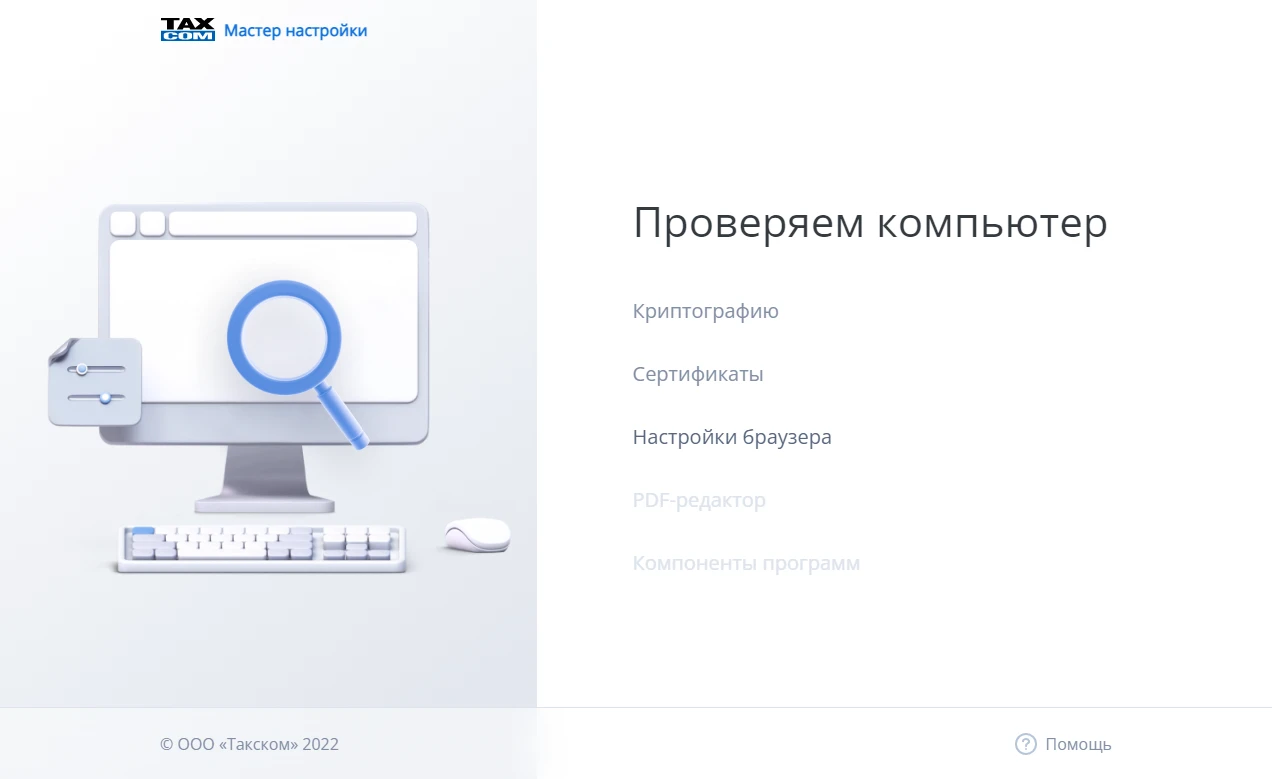
- Нажмите «Настроить»;
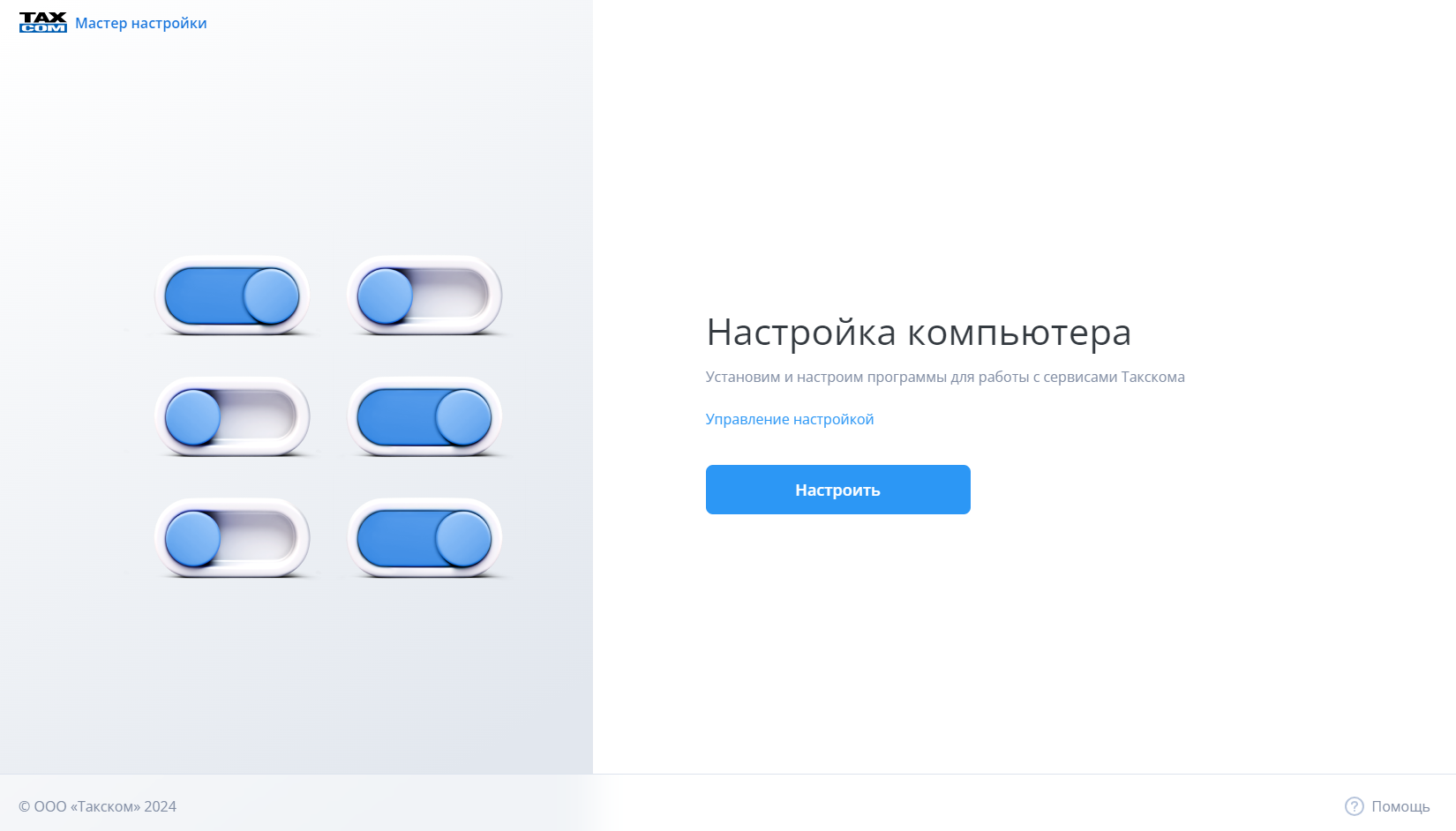
- Выберите вариант активации «КриптоПро CSP» 5.0 и нажмите «Продолжить»;
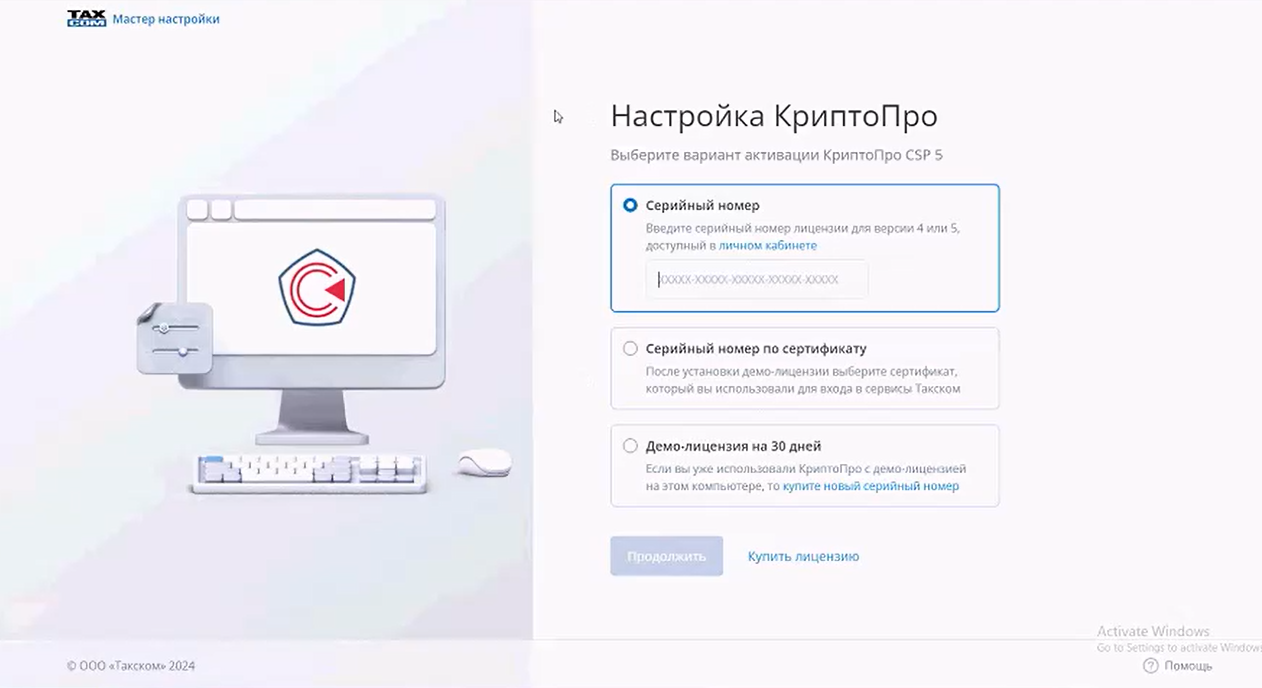
Если у вас серийный номер:
- приобретен в рамках тарифа для сдачи отчетности, выберите «Серийный номер по сертификату»;
- приобретен отдельно, выберите «Серийный номер»;
- не приобретен, нажмите «Купить лицензию».
Серийный номер
- Введите или вставьте серийный номер и нажмите «Продолжить»;
- Перейдите к следующему пункту «5. Дождитесь окончания настройки».
Серийный номер по сертификату
- Для активации лицензии «КриптоПро CSP» 5.0 выберите сертификат, который вы используете для работы в программе для сдачи отчетности в ГКО, и нажмите «Продолжить»;
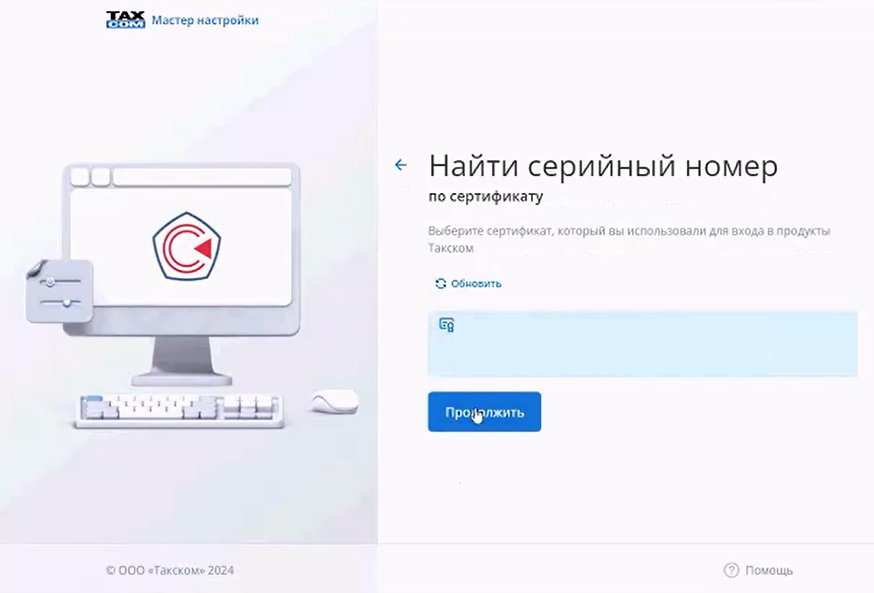
- Выберите организацию, для которой вы настраиваете рабочее место;
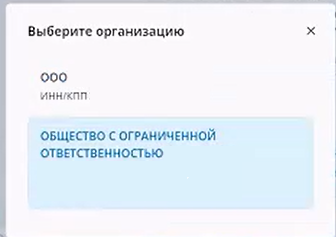
- Из появившегося списка выберите серийный номер;

- Нажмите «Активировать»;
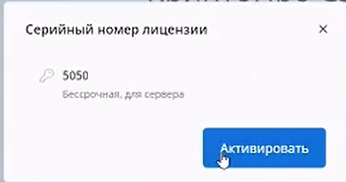
- Перейдите к следующему пункту «5. Дождитесь окончания настройки».
Демо-лицензия на 30 дней
Перейдите к следующему пункту «5. Дождитесь окончания настройки». - Дождитесь окончания настройки;
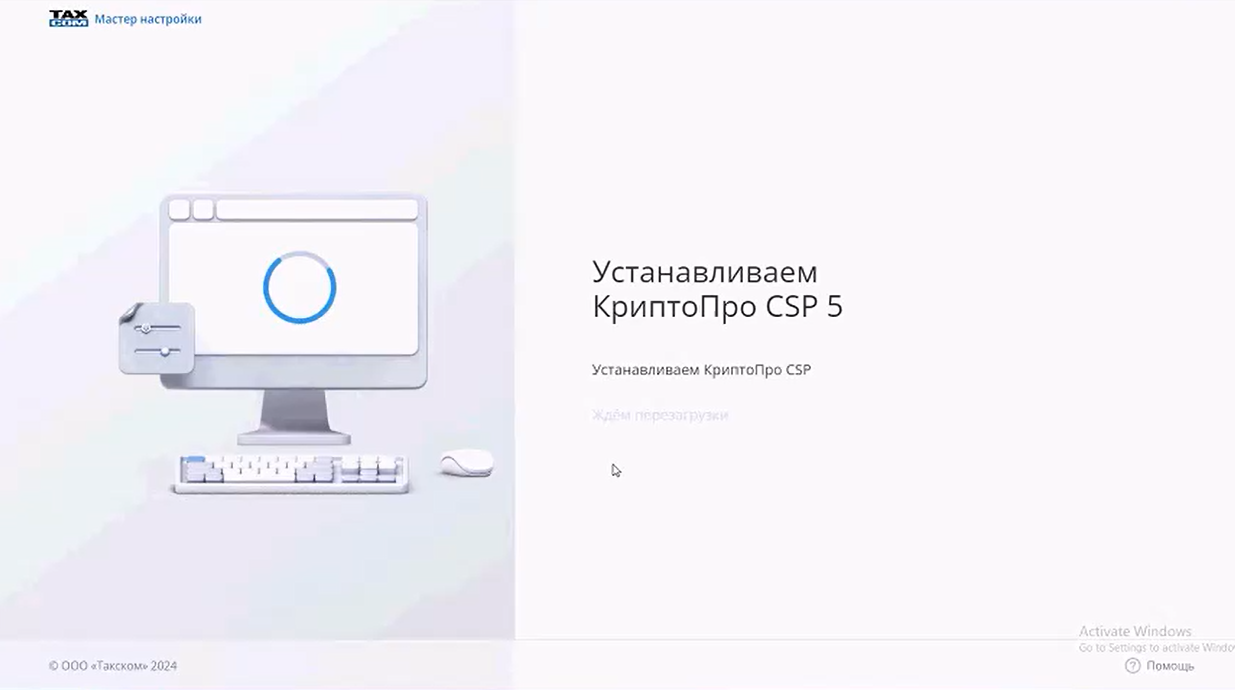
- В процессе настройки может потребоваться установка корневых сертификатов. Необходимо согласиться с установкой, нажав «Да»;
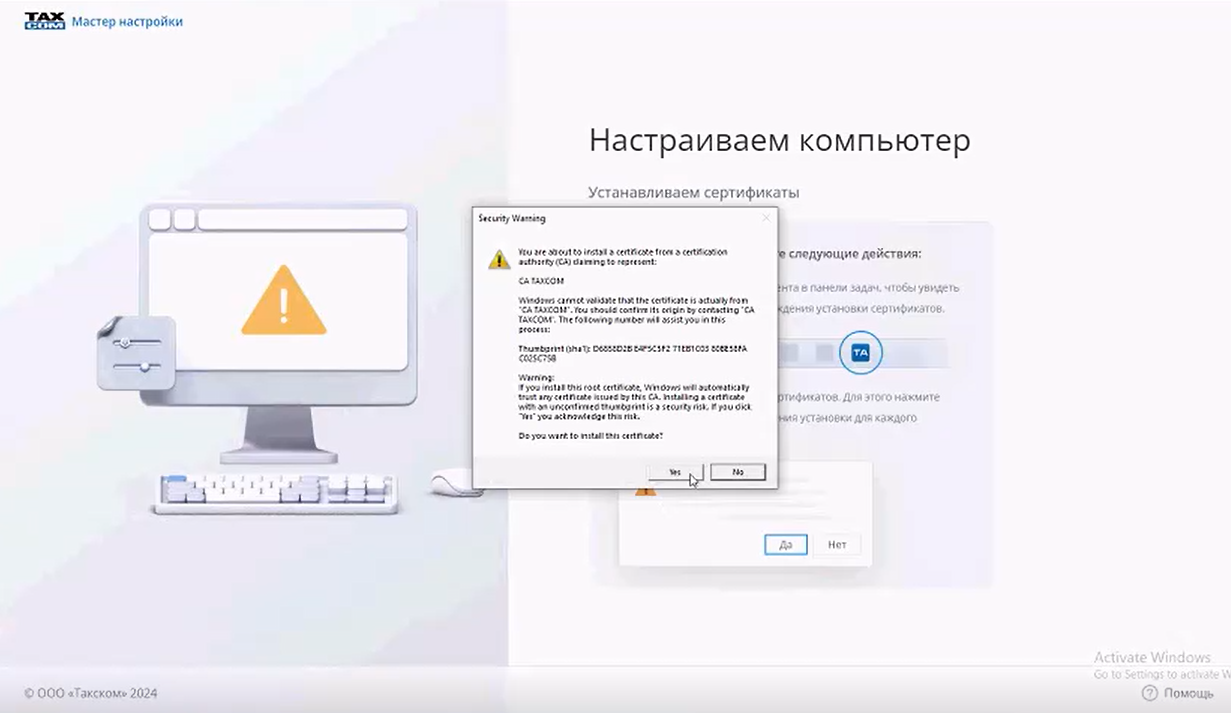
- Дождитесь окончания установки «КриптоПро CSP» 5.0;
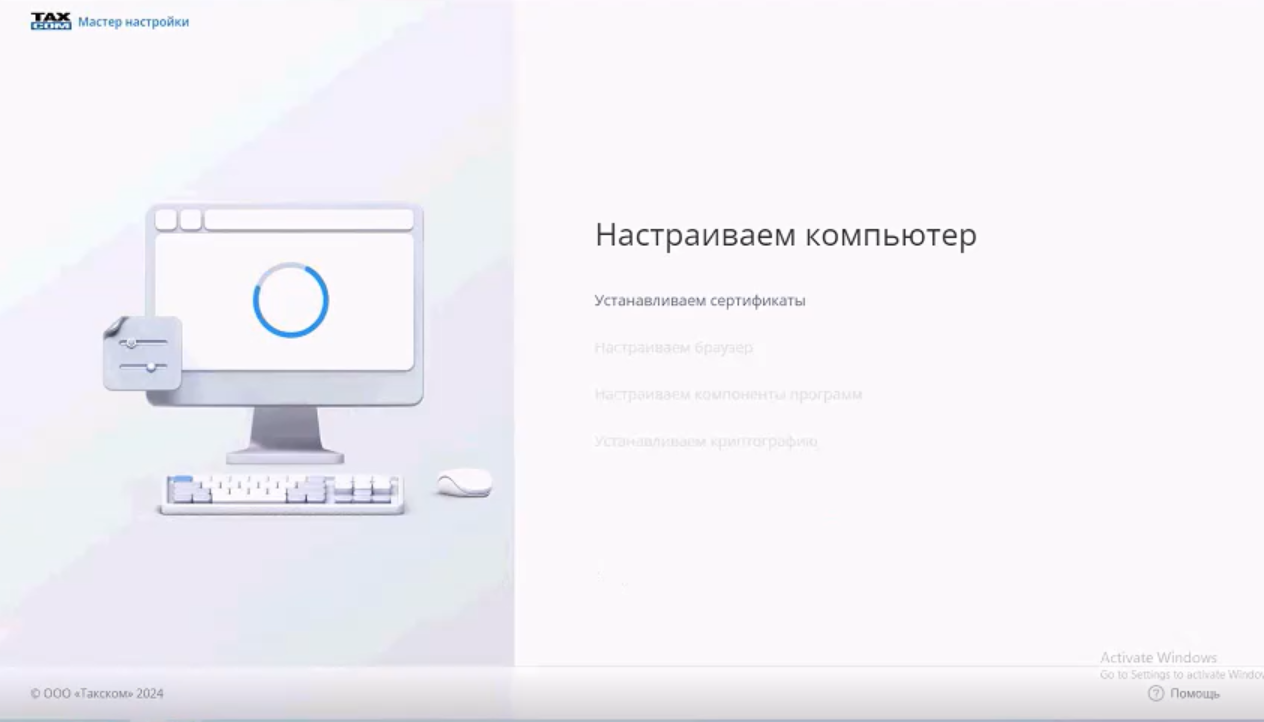
В процессе установки «КриптоПро CSP» 5.0 могут потребоваться права администратора.
- Перезагрузите компьютер, нажав кнопку «Перезагрузить компьютер»;
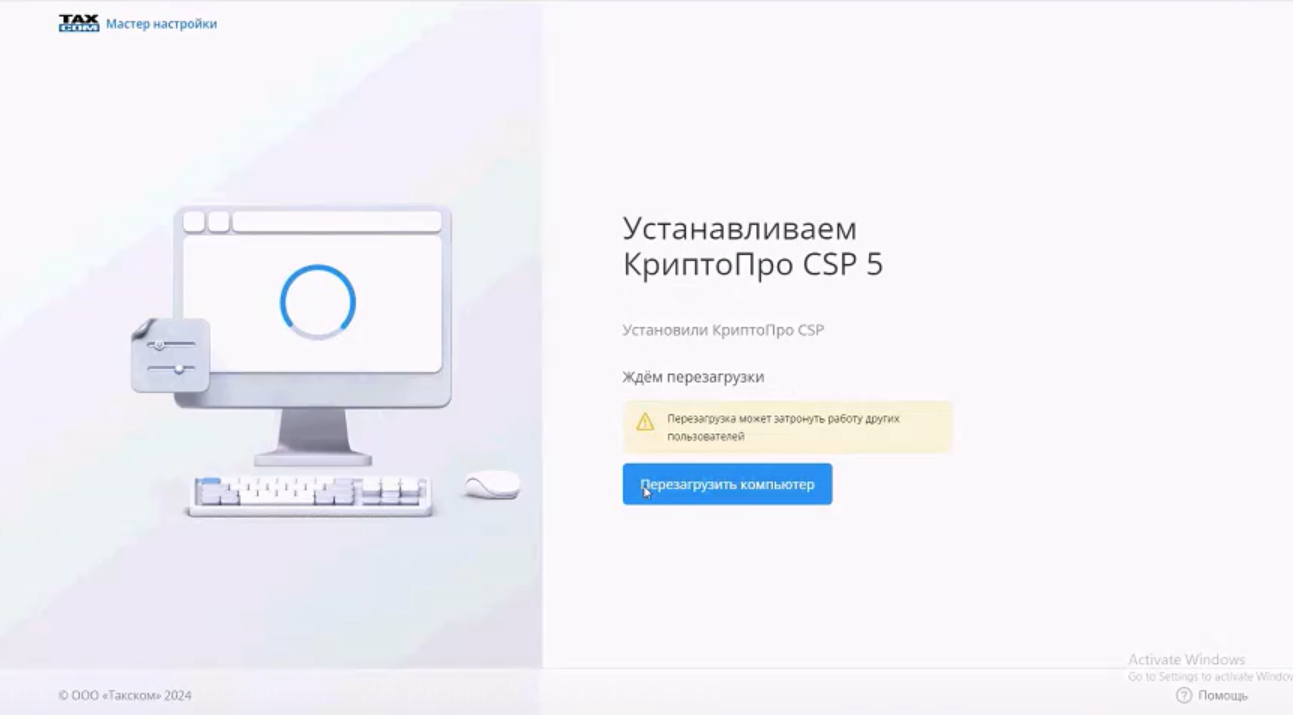
- После перезагрузки компьютера перейдите в «Мастер настройки»;
- Дождитесь окончания проверки;
- «КриптоПро CSP» 5.0 успешно установлена и активирована.
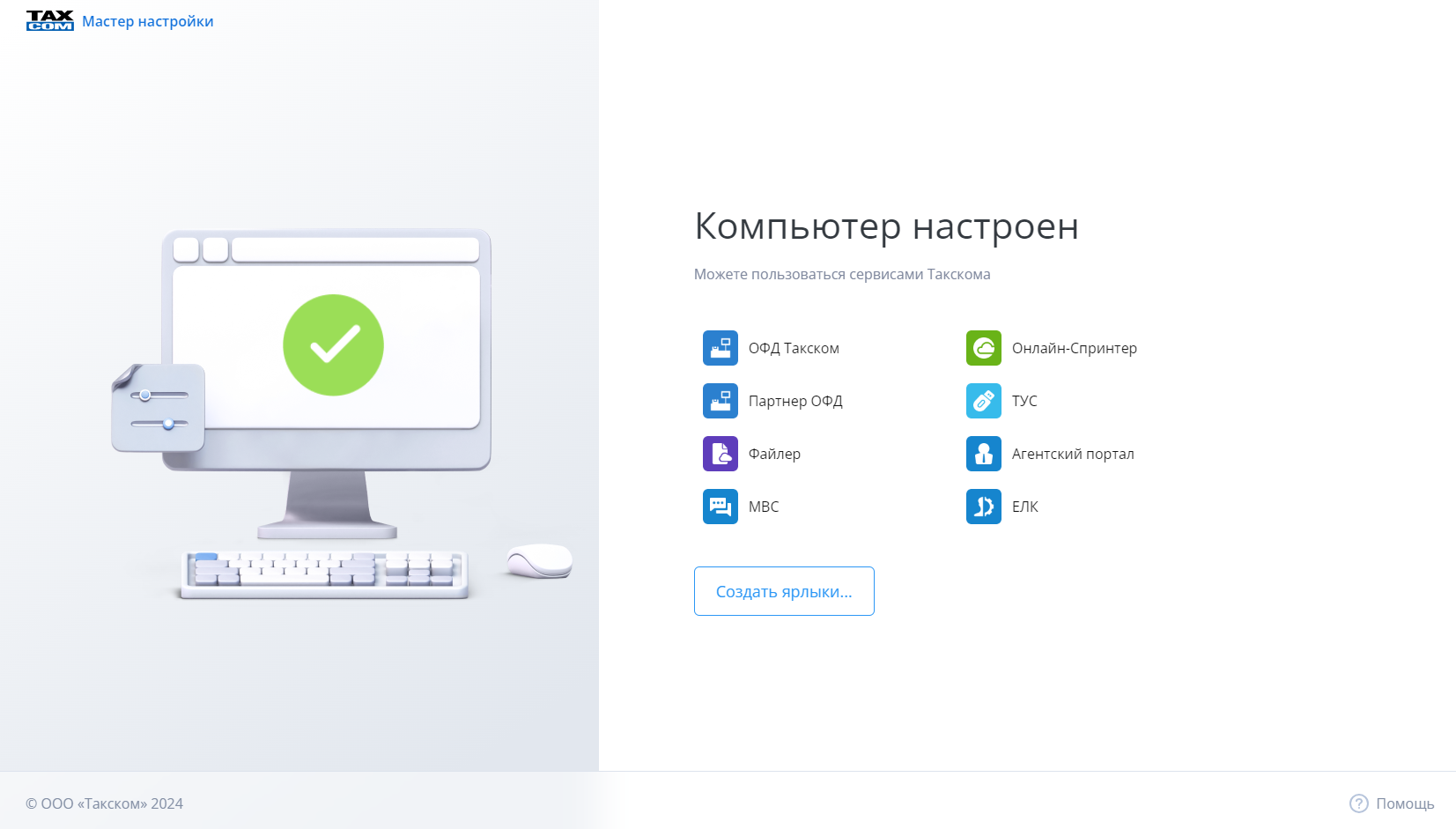
С помощью дистрибутива на официальном сайте «КриптоПро»
Для этого:- Перейдите на официальный сайт «КриптоПро», зарегистрируйтесь и загрузите дистрибутив «КриптоПро CSP 5.0 R3» или «КриптоПро CSP 5.0 R2»;
- Запустите установщик (CSP Setup.exe);
- Нажмите «Да» во всплывающем окне «Обновление»;
- Дождитесь окончания обновления и перезагрузите компьютер;
- Введите серийный номер по инструкции.
Помогла ли статья решить вопрос?
Да Нет
Благодарим за отзыв!
Спасибо, что сообщили нам!
и получайте новости первыми!